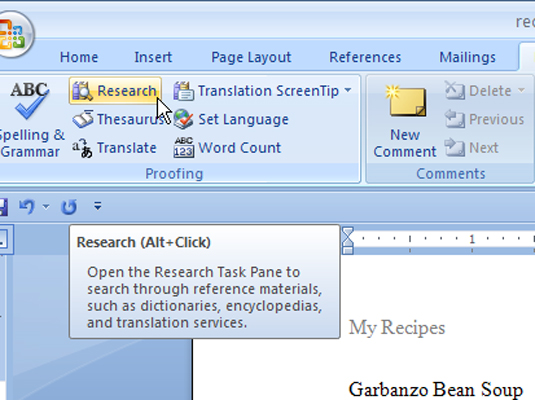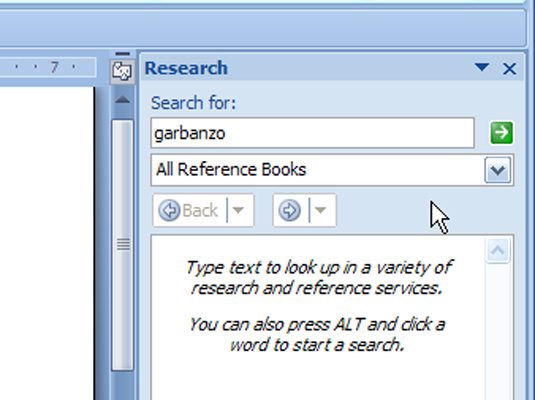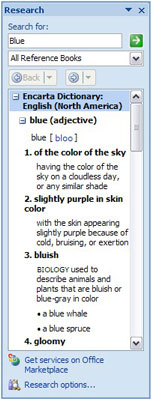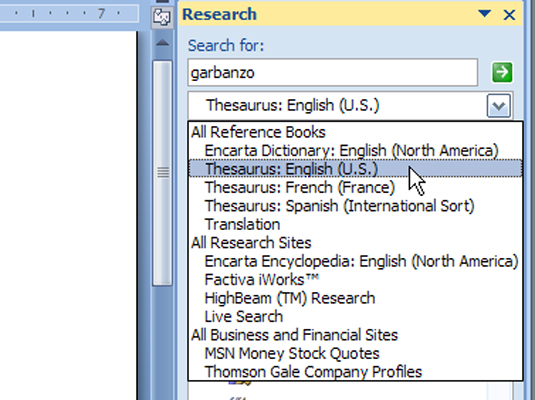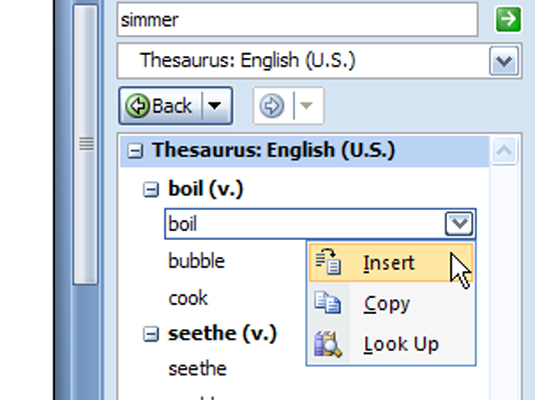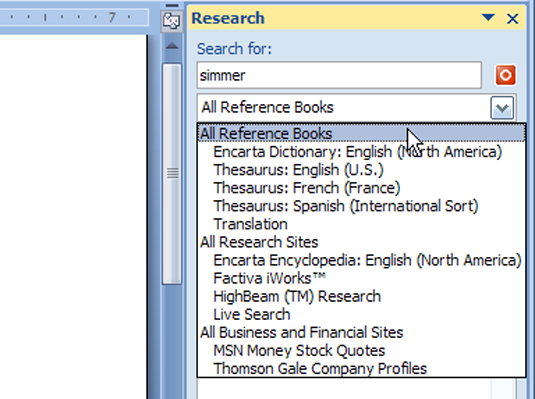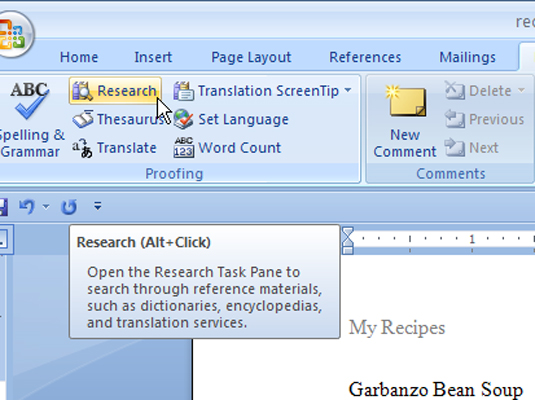
För att komma åt åtgärdsfönstret Undersökning för ett visst ord, placera markören i ordet. På fliken Granska (Proofing-grupp), klicka på knappen Research.
Uppgiftsfönstret Forskning visas i dokumentdelen av fönstret. Det valda ordet visas överst. Använd alternativen i aktivitetsfönstret för att förfina din sökning efter referenskälla, till exempel ett uppslagsverk.
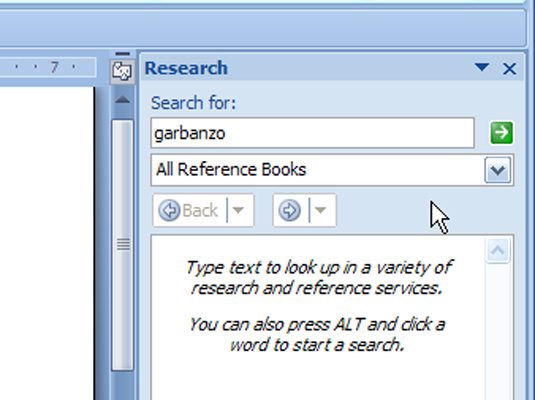
Alternativt – till exempel för att undersöka ett koncept eller en tidsperiod – använd åtgärdsfönstret Forskning för att leta efter information. Klicka bara på ett tomt utrymme i ditt dokument.
När aktivitetsfönstret visas skriver du ordet du vill söka på i fältet Sök efter och väljer sedan referenskällan.
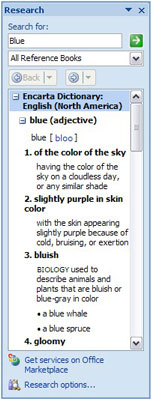
Klicka på den gröna knappen Starta sökning.
Word 2007 slår upp ordet i fråga. Resultaten visas i avsnittet Svar.
Klicka på den gröna knappen Starta sökning.
Word 2007 slår upp ordet i fråga. Resultaten visas i avsnittet Svar.
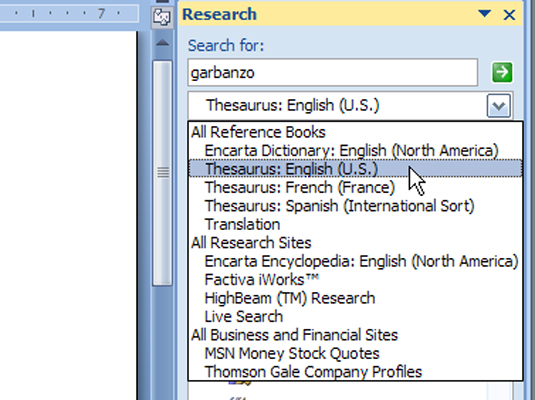
För att leta efter synonymer, välj Synonymordbok: Engelska (US) från rullgardinsmenyn.
Du kan också välja mellan en spansk eller fransk synonymordbok.
Listan över synonymer som visas i åtgärdsfönstret Undersökning är mycket mer utförlig än vad du ser när du högerklickar på ett ord och väljer undermenyn Synonym i Word 2007.
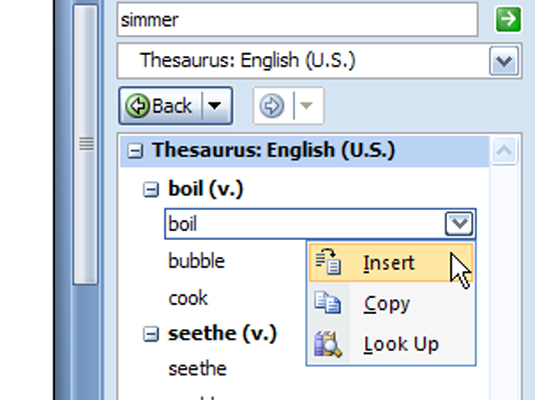
(Valfritt) För att välja ett ersättningsord klickar du på posten i sektionen Svar och klickar sedan på kommandot Infoga på menyn.
Eller, om ordet fascinerar dig, välj Slå upp från rullgardinsmenyn för att se fler varianter.
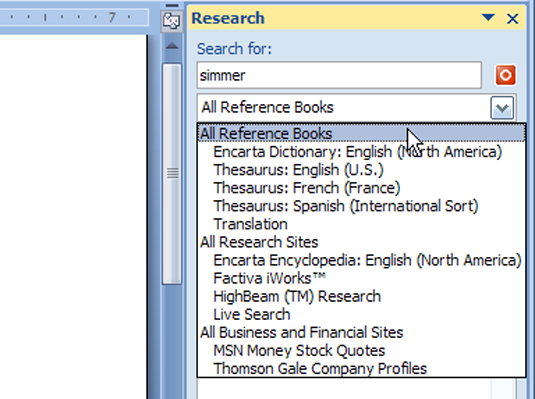
(Valfritt) För mer information, öppna rullgardinsmenyn och välj önskat referensmaterial, till exempel Encarta.
Känner du dig inte redan smartare?